Як відновити дані з ZFS RAID-Z
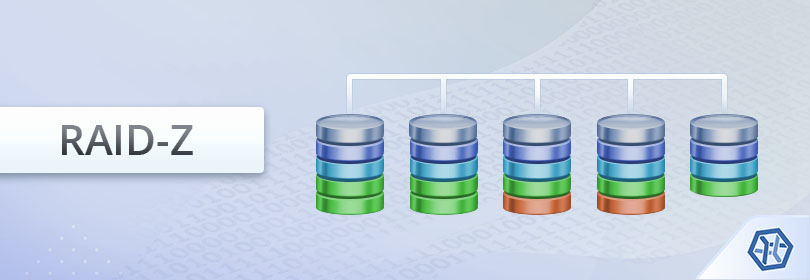
ZFS пропонує власну реалізацію програмного RAID під назвою RAID-Z. Окрім підвищення продуктивності, така система здатна боротися з непомітним пошкодженням даних. Для цього вона відстежує “погані” блоки даних за допомогою контрольних сум та миттєво виправляє логічні помилки. Ця функція допомагає підтримувати цілісність даних, що зберігаються в масиві. Але, попри все це, вона не зможе захистити файли від різних програмних збоїв. Крім того, недбалість та помилки користувача можуть також спровокувати серйозну втрату даних.
RAID-Z застосовує подібну до традиційного RAID 5 схему розподілу даних, але, разом з тим, використовує динамічні страйпи замість страйпів фіксованого розміру. Інформація щодо розміру кожного з них записується в метадані. Враховуючи динамічний характер системи, відновлення даних з неї можливе лише тоді, коли метадані не пошкоджені. Їх потрібно правильно проаналізувати для визначення правильної геометрії RAID-Z. UFS Explorer Professional Recovery здатний інтерпретувати метадані, реконструювати конфігурацію RAID-Z і надає ефективні засоби для відновлення втрачених файлів. Щоб скористатися цим програмним інструментом для відновлення даних з RAID-Z, виконайте наступні інструкції:
- Підключіть всі доступні складники Вашого RAID-Z до ПК.
Підключіть диски, які утворюють RAID-Z, до комп'ютера. Кількість несправних дисків, яку здатна компенсувати система, залежить від фактичного режиму RAID-Z: RAID-Z 0 не має надмірності а, отже, вимагає підключення всіх дисків, RAID-Z 1 допускає відсутність одного диска, RAID-Z 2 справляється з відмовою двох дисків, а RAID-Z 3 допускає відмову трьох дисків.
Підказка: Якщо ви не знаєте, як підключити жорсткі диски до материнської плати або приєднати їх за допомогою адаптера USB до SATA/IDE, будь ласка, керуйтеся даними відеоінструкціями.
- Встановіть UFS Explorer Professional Recovery і запустіть програму.
Відкрийте додаток з підвищеними привілеями і при необхідності змініть його налаштування. Всі підключені диски з'являться в лівій панелі головного екрану. Їх логічні томи будуть відображатися під ними: кожен з дисків, що належить RAID-Z, буде містити пул RAID-Z/розділ RAID-Z і один невідомий том.
Підказка: У разі виникнення труднощів зі встановленням утиліти, будь ласка, зверніться до посібника з інсталяції UFS Explorer Professional Recovery.
- Виберіть автоматично відновлене сховище RAID-Z зі списку виявлених накопичувачів.
Програма автоматично побудує масив з його компонентів для безпосереднього доступу до його вмісту або подальших операцій із відновлення даних. Вам просто потрібно прокрутити список вниз і знайти зібраний zpool::raidz. Його можна легко ідентифікувати за допомогою спеціального значка.
- Вивчіть дані розділу ZFS, який знаходиться на відновленому RAID-Z.
Відкрийте розділ Sun ZFS, розташований на реконструйованому сховищі, і перевірте його вміст. Ви можете спробувати відкрити доступні зображення або текстові файли: якщо вони неушкоджені, ви побачите попередній їх перегляд прямо в інтерфейсі програми.
- Проскануйте розділ для відновлення видалених або втрачених даних.
Щоб повернути втрачені або видалені файли, Вам потрібно буде виконати сканування відповідного розділу Sun ZFS. Виберіть опцію "Сканувати (шукати втрачені дані)" в меню, відключіть всі типи файлових систем, окрім Sun ZFS, і натисніть кнопку "Почати сканування".
Підказка: Додаткову інформацію щодо налаштування процедури можна знайти в інструкції зі сканування накопичувача за допомогою UFS Explorer.
- Вирішіть, які з відновлених елементів Вам потрібні, і скопіюйте їх до іншого безпечного сховища.
Після завершення сканування ви можете переглянути файли та папки, знайдені програмою, щоб знайти необхідні елементи. Після цього натисніть "Відібрати файли і папки", відзначте їх галочками і натисніть "Зберегти виділене". У спливаючому вікні задайте будь-яке безпечне місце призначення для даних, яке не повинно розташовуватись на жодному з вихідних дисків.
Підказка: Якщо ви збираєтеся зберегти відновлені дані до мережевого сховища, будь ласка, перегляньте запропоновану інструкцію.
Для більш легкого виконання процедури також можна подивитися наступний відео-урок:
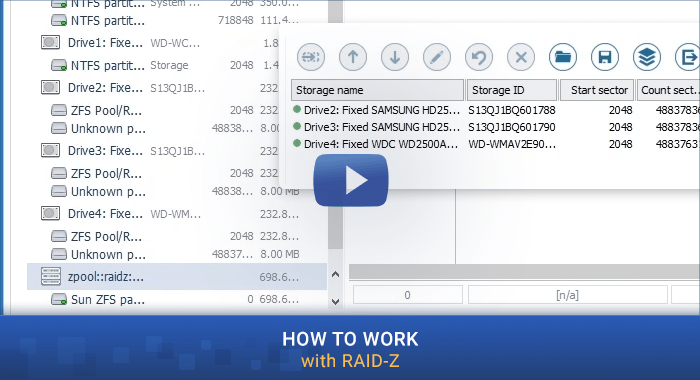
Останнє оновлення: 16 серпня 2022
